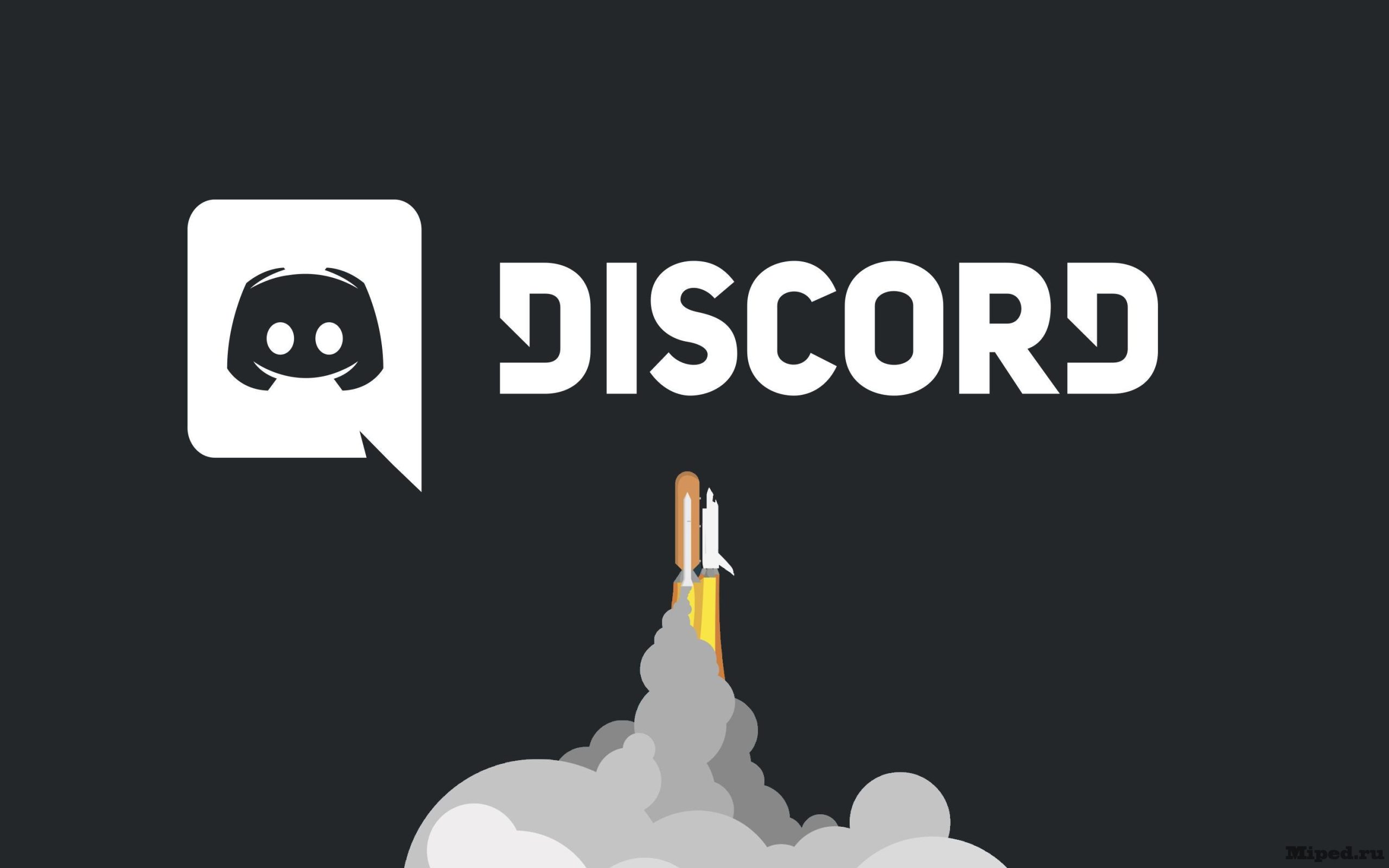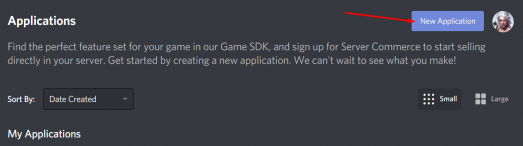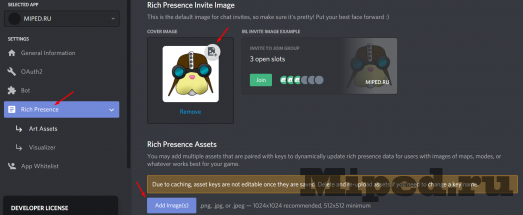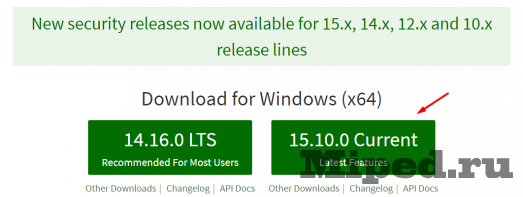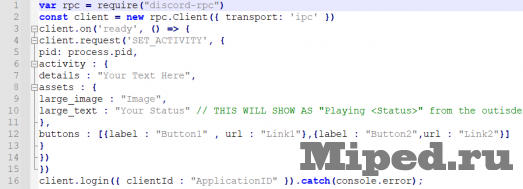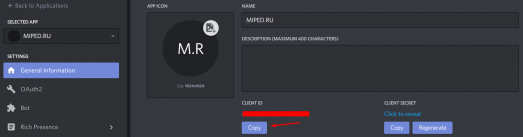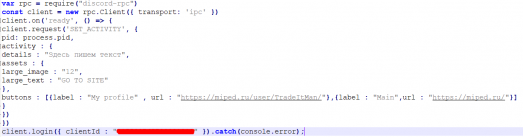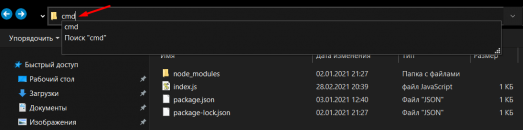Добавляем кнопки в статус Discord
Благодаря этой статье Вы сможете добавлять кнопки в свой статус игровой активности Discord, при помощи них можно будет переходить на указанные Вами сайты. Итоговый результат можно увидеть в конце статьи.
Приступим:
Переходим по этой ссылке и создаем новое приложение с названием, которое будет отображаться в будущем:
После создания откроется окно, в котором выбираем «Rich Presence», добавляем желаемую фотографию:
Около 5 минут Discord будет обрабатывать загруженные фотографии. Открываем официальный сайт Node.js, скачиваем и устанавливаем программу:
Далее необходимо скачать архив и распаковать в любое удобное для Вас место:
(Virustotal)
С помощью текстового редактора открываем файл «index.js»:
Находим строчку
"client.login({ clientId : "ApplicationID" }).catch(console.error);"и заменяем «ApplicationID» на цифры из вашего приложения (кавычки убирать не нужно):
В строке
"details : "Your Text Here"пишем свой текст:

На девятой строчке
"large_image : "Image"пишем название ранее загруженной фотографии:
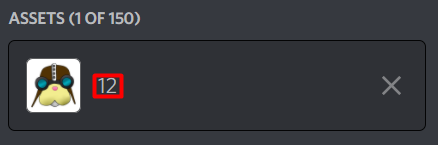
"large_text : "Your Status"будет отображаться при наведении на картинку:

Последним изменением будет:
"buttons : [{label : "Button1" , url : "Link1"},{label : "Button2",url : "Link2"}]"«Link1» и «Link2» — ссылки, которые будут открываться.
Получиться должно так:
Пишем «cmd» в верхней строке проводника и нажимаем Enter:
Набираем или вставляем фразу «node index.js» и снова нажимаем Enter:

Все работает, готовый результат будет выглядеть так:

Надеюсь статья была для Вас как минимум интересной!
Texnologiyalar
Добавляем кнопки в статус Discord